youtubeの始め方・やり方が分からないという方や、初心者さんに向けて、何から始めればいいのか、youtubeの始め方の手順や、流れをわかりやすくご紹介しています。
今回は、「Youtubeの概要欄ってどこにあるの?」というテーマでお話ししていきます。
youtubeの概要欄がどこにあるのか、またyoutubeの概要欄はどこで設定できるのか、という点で悩んでいる方もいらっしゃると思います。
以下の記事でも解説をしておりますが、youtubeの概要欄は、実はたくさんの機能が入った重要なポイントになっています。
視聴者として動画を見るときにも、投稿者として動画を投稿するときにも、どちらの場合でもぜひ注目したいポイントになっていますので
この機会に概要欄についてぜひ勉強しておいてください。
今回は初心者さんに向けてyoutubeの概要欄がどこにあるのか、そして、どうやって確認できるのかといった点をお話ししていきます。
本記事の内容は以下の動画でもご確認いただけます♪
合わせて参考になさってください!
Youtubeの概要欄はどこにあるの?
youtubeの概要欄がどこにあるのか、一言で言ってしまうと、各動画の下の部分にあります。

これはチャンネル自在にある概要欄とは違い、動画ごとに存在する概要欄になります。
言葉で説明するより、実際に見ていただく方が早いと思いますので、私のチャンネルを例に、確認してみましょう。
Youtubeの概要欄と概要のページは別物!
youtubeチャンネルを開くと、youtube動画がたくさん出てきます。
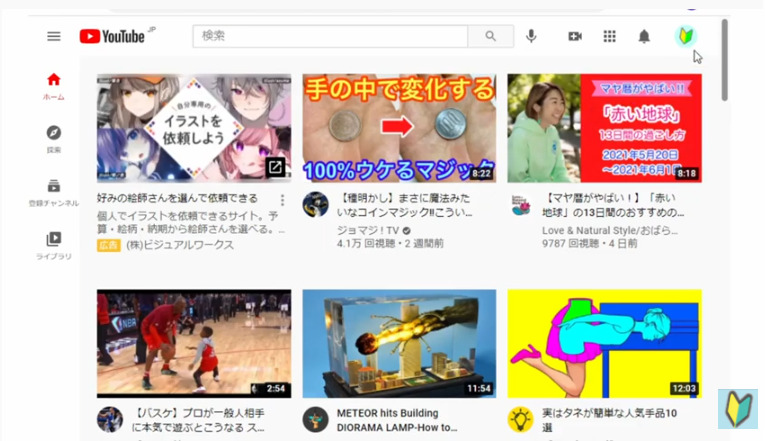
そして好きなチャンネルに飛んでいただくと、このようにそのチャンネルの専用ページが出てきます。
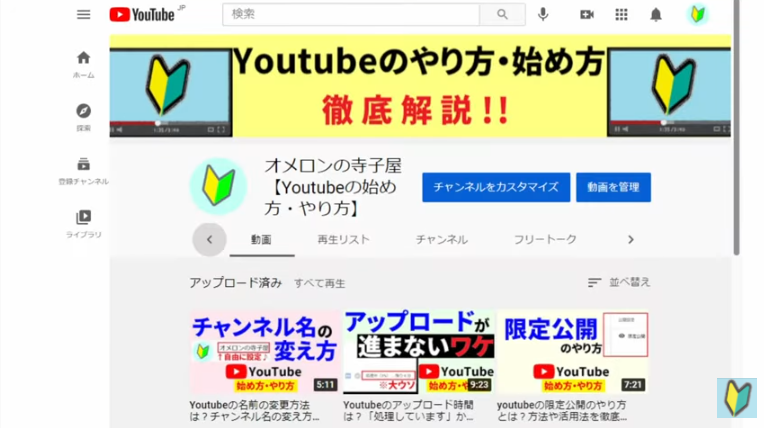
ここに来ると、その投稿者さんが投稿している動画を、一覧で確認することができます。
チャンネル名の下にある、この欄の一番右に「概要」というページが存在しています。
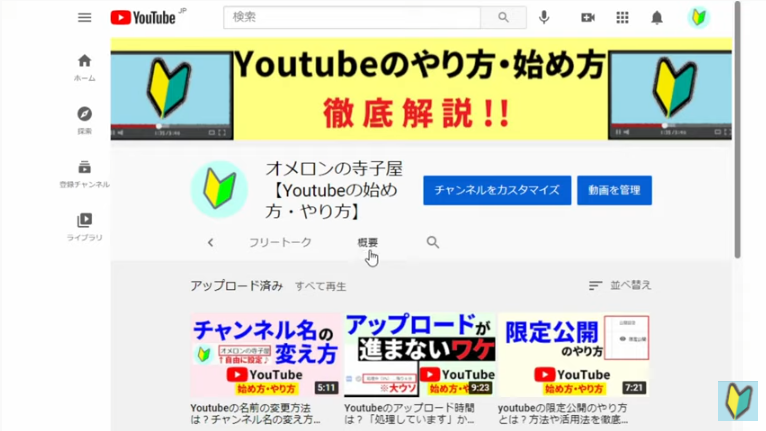
先にこちらについて、お話ししますね。
ちなみに、今回お話する概要欄は、これは別のものになります。
概要のページではチャンネルのプロフィールを見ることができます。
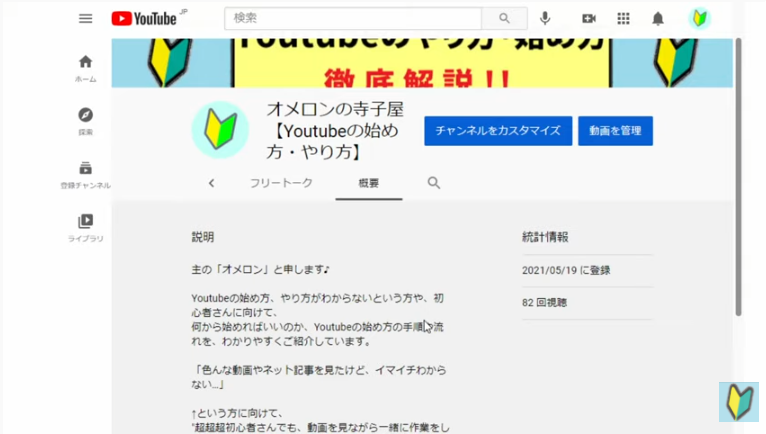
これも視聴者さんに自分という人間を知ってもらう一つの方法になりますが、今回ご紹介する概要欄は、もう一つ別のものになります。
それが動画ごとの概要欄です。
Youtubeの概要欄は動画ごとにある!
youtubeで動画を開くと、パソコンの場合はこのように表示されると思います。
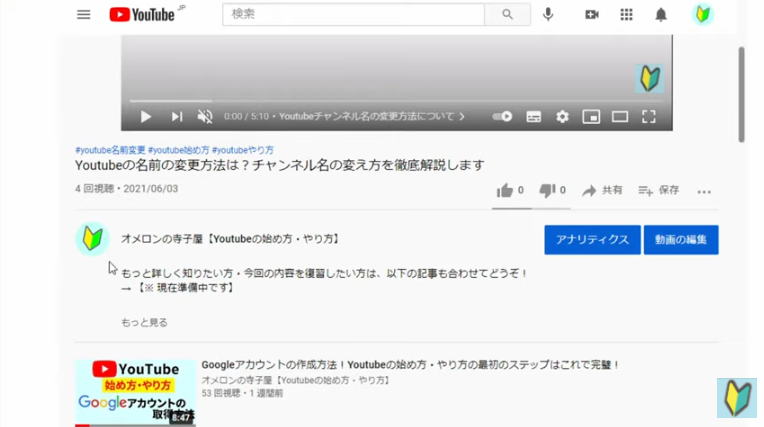
そして画面を少し下にスクロールすると、このようにチャンネル名と、チャンネルのアイコン、そして、簡単な説明と「もっと見る」というボタンが表示されています。
このボタンを押すと、このようにいわゆる「概要欄」と呼ばれる動画の説明ページが出てきます。
これで、その動画で何の話をしているのか、動画の内容はどういったものなのかを確認することができます。
ちなみに、1度開いた概要欄を閉じたい場合は、この「一部を表示」のボタンを押して頂ければ、先ほどの状態に戻ります。
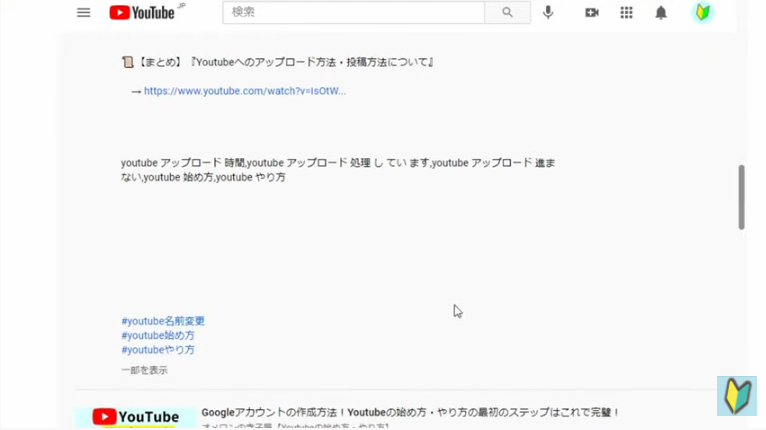
再び「もっと見る」のボタンを押せば、先ほどのように概要欄を開いて表示することができます。
Youtubeの概要欄がどこにあるかはスマホだと違う!
ちなみに、これはパソコンでの表示方法になります。
スマートフォンだと表示の仕方が若干異なります。
また機種や端末の種類によっても異なりますので、こちらは、また別の記事でご紹介しています。
youtubeの概要欄がどこにあるかスマホで確認したいという方は、以下の記事をご参照ください。
Youtubeの概要欄はどこ? まとめ
今回は以上になります。
今回は、youtubeの概要欄がどこにあるかをお話しました。
それではお疲れ様でした。

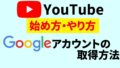

コメント